TOPWAY智能液晶显示模块控件—曲线应用
TOPWAY 智能模块(Smart LCD)是专为工业显示应用而设计的 TFT 液晶模块。 客户可通过我司提供的界面编辑软件( RGTools/SGTools)快速实现用户界面设计, 完全组态式的设计方式,设计用户界面过程中不需要写任何代码。软件提供了 18 个控件, 通过些控件能实现丰富的显示效果和功能。如下介绍曲线显示的应用,具体步骤如下:
1、建立工程
① 打开 RGTools,点击菜单栏建立新工程"文件"-"新建工程";
② 输入新工程名称;
③ 输入工程存储地址;
④ 选择智能模块分辨率;(注意: 选择的分辨率要和模块屏幕分辨率一致,否则显示乱)
⑤ 选择合适设备型号(参考所购模块标签,如标签为 HMT070ATA-1C,则选 HMT070xxx)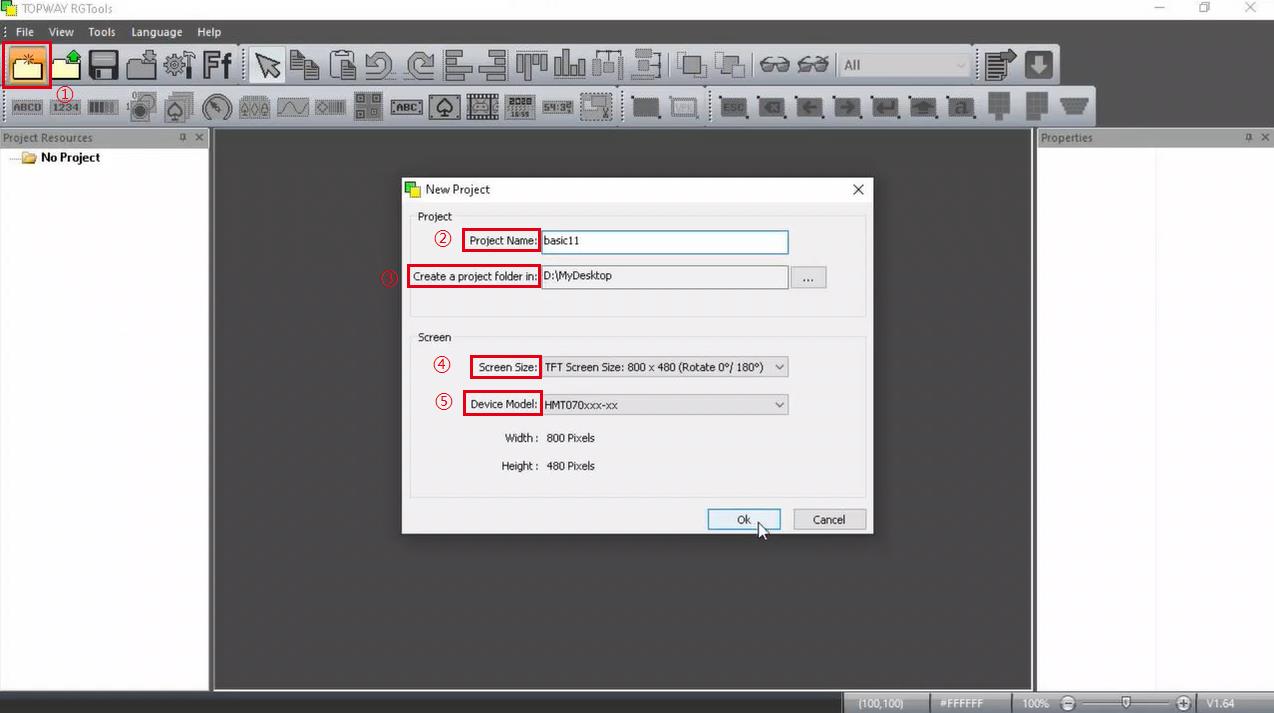
2、建立曲线VP变量
① 在资源窗口中,右击Graph Variables 选择New Graph VP
② 建立一个曲线VP 变量,Width 为150(此处width表示有效数据点数量)
③ 点击“OK”按钮完成
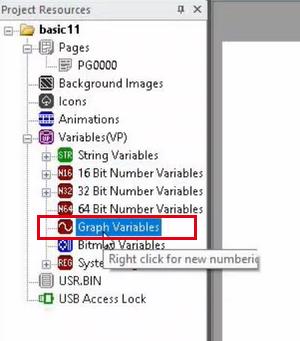
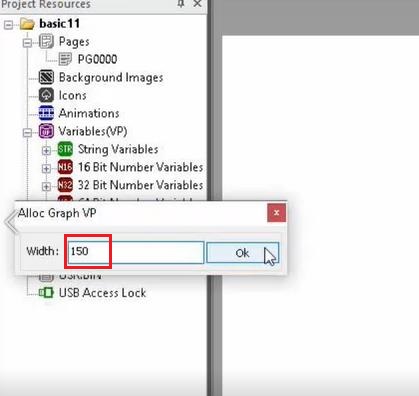
3、建立页面和导入背景图
① 资源栏右击Pages,选择New Page,建立一个新的页面 PG0000(此处只需一个页面,故无需重新再建,多个页面需新建);
② 资源栏右击Background Image,选择Import Background Image导入一个背景图
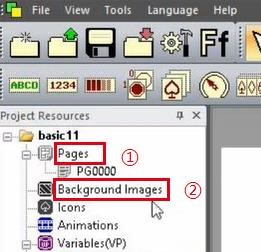
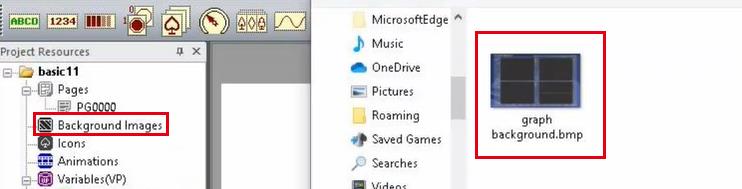
4、关联页面与背景图
① 如下图,点击PG0000设置右边属性;
② “Style”中的“Background Images”,选择页面背景图DP0000,将背景图和页面关联。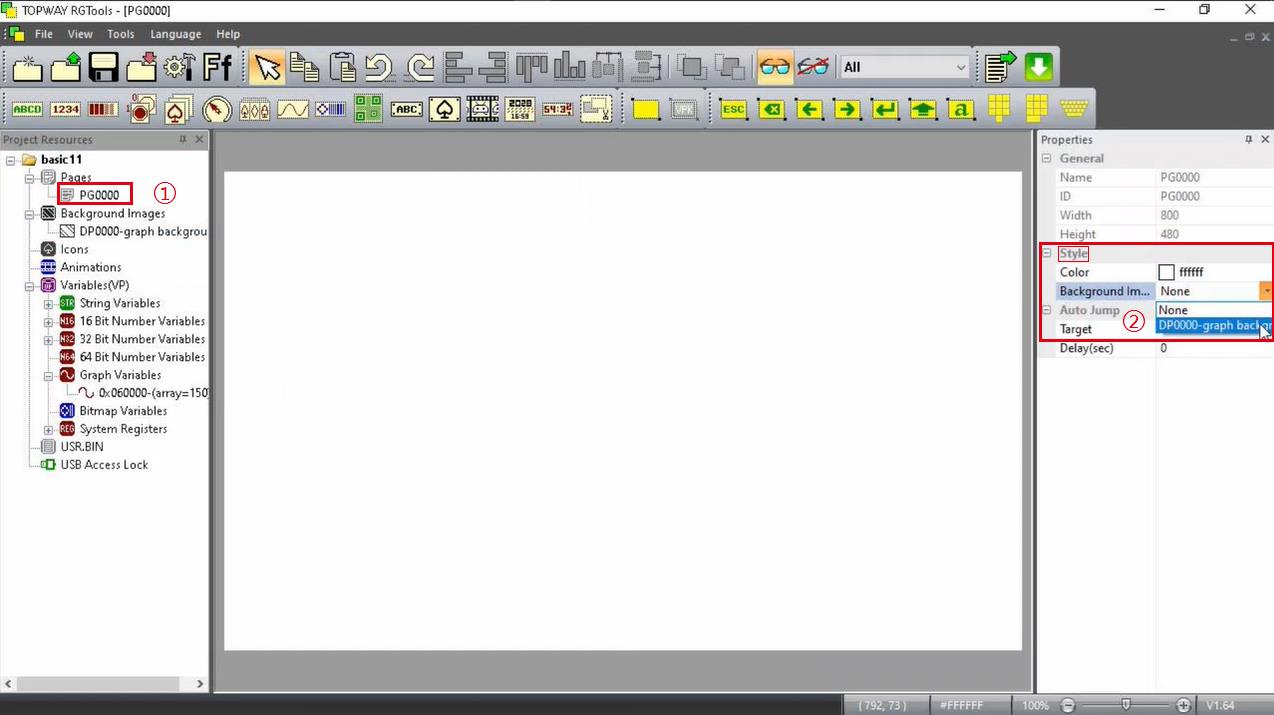
5、建立5个曲线元素与关联VP
菜单工具栏点击曲线元素图标,在页面工作区拖出矩形区,创建曲线元素,设置曲线属性。
- Foreground Color(前景色):曲线颜色。
- Dot Width(点宽) Dot Height(点高):用来设置曲线的粗细。
- Plot Type(曲线类型):有连线、区域填充、顶部填充、底部填充、点,五种曲线类型可选择。
- VP Graph(曲线VP):曲线数据 VP 地址
- Min Value(最小值):曲线数据(点)最小值显示在控件框底部
- Max Value(最大值):曲线数据(点)最大值,最大值显示在控件框顶部
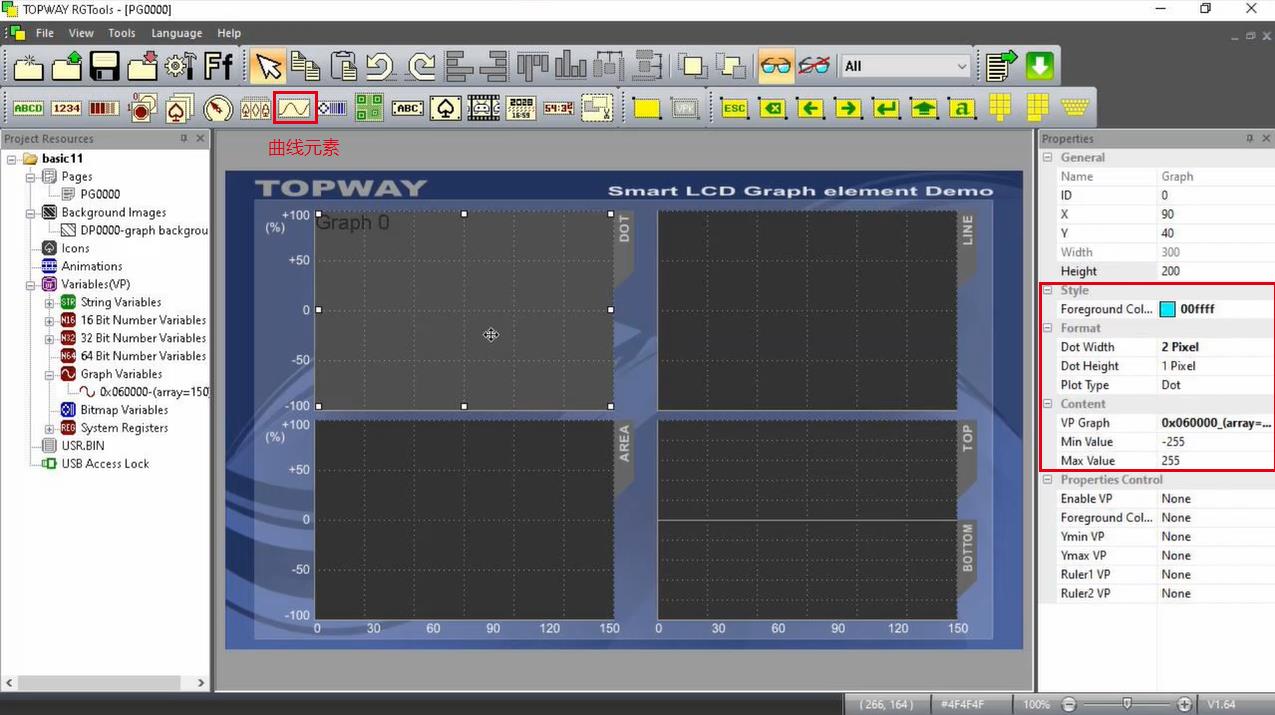
① ID0 的Plot Type 属性为Dot:
- Style- Foreground Color: 00ffff
- Dot Width: 2 pixel ; Dot Height: 1 pixel
- Min Value: -255 ; Max Value: 255
- VP Graph: 0x060000
② ID1 的Plot Type 属性为Line:
- Style- Foreground Color: ffff00
- Dot Width: 2 pixel ;Dot Height: 1 pixel
- Min Value: -255 ; Max Value: 255
- VP Graph: 0x060000
③ ID2 的Plot Type 属性为Area:
- Style- Foreground Color: 00ff00
- Dot Width: 2 pixel ; Dot Height: 1 pixel
- Min Value: -255 ;Max Value: 255
- VP Graph: 0x060000
④ ID3 的Plot Type 属性为Top Fill:
- Style- Foreground Color: ff0000
- Dot Width: 2 pixel ; Dot Height: 1 pixel
- Min Value: -255 ;Max Value: 255
- VP Graph: 0x060000
⑤ ID4 的Plot Type 属性为Bottom:
- Style- Foreground Color: 0000ff
- Dot Width: 2 pixel ; Dot Height: 1 pixel
- Min Value: -255 ; Max Value: 255
- VP Graph: 0x060000
6.下载工程
① 点击菜单栏“下载”按钮
② 点击“ Star Download ”,下载工程到模块中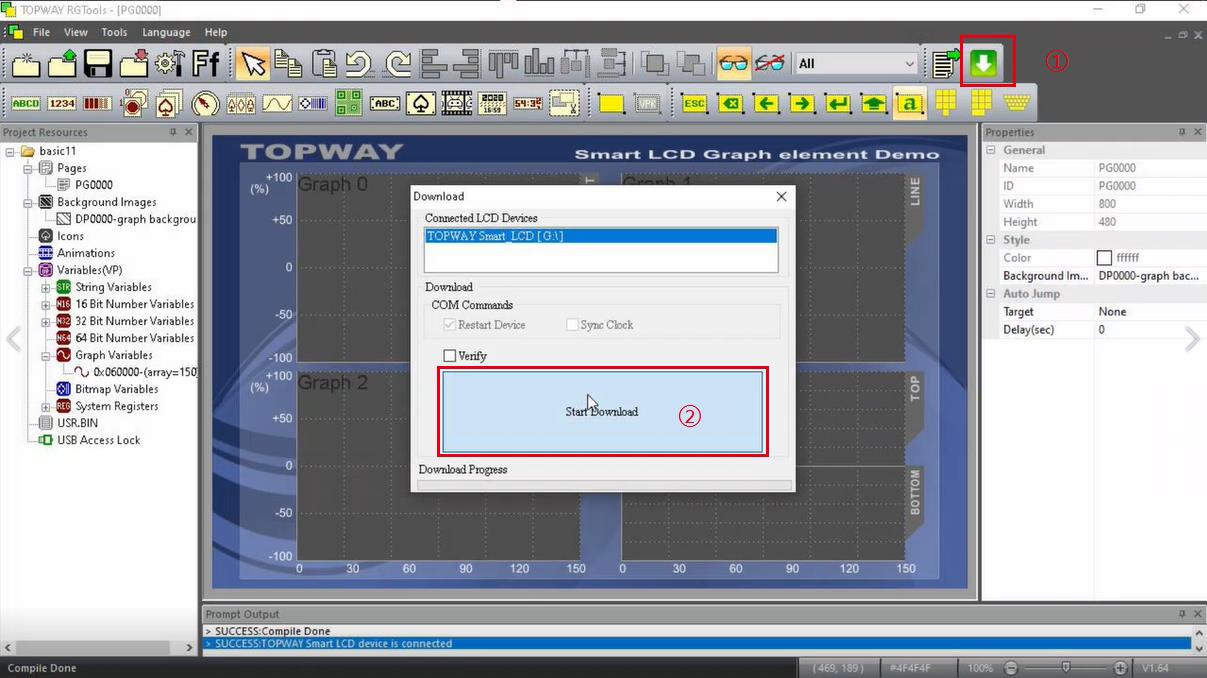
7. 上电显示
(1)设置第一个曲线数据:
① Graph drawing
- Type: Sine
- Address: 00 06 00 00
- Min Value: -255
- Max Value: 255
- Data length: 150
- Instructions: AA 4D 00 06 00 00 0000 00 00 00 00 CC 33 C3 3C
Settings: Close
② 点击" Draw "查看模块显示效果
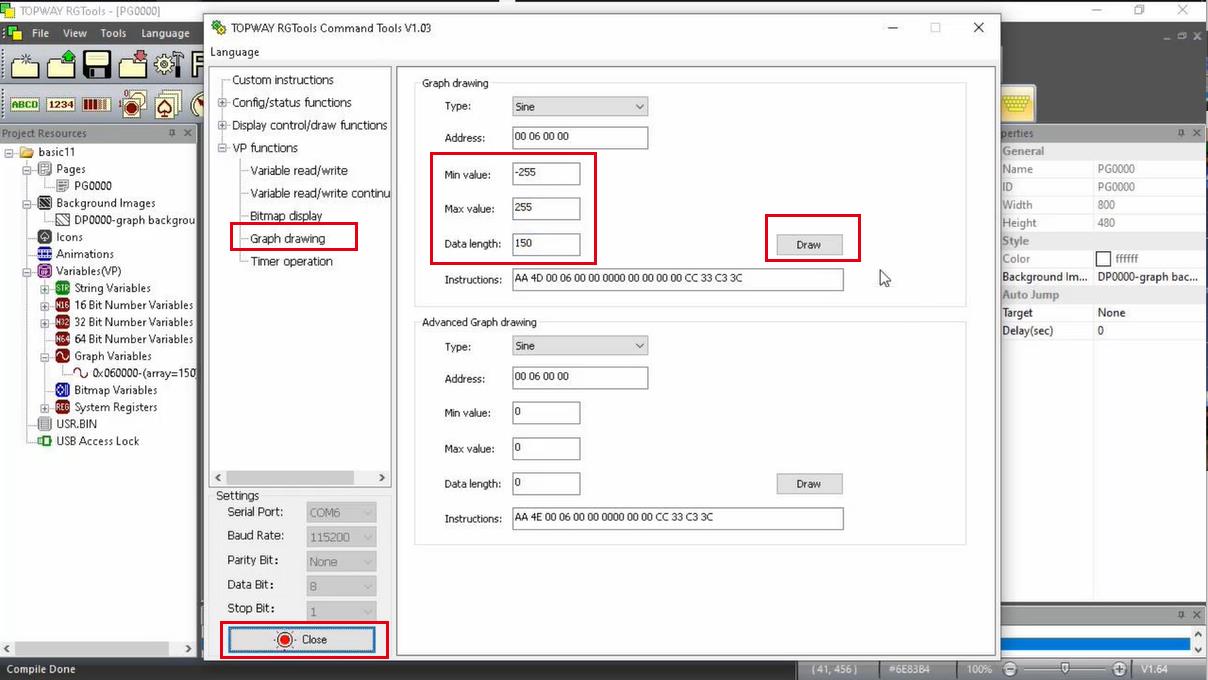
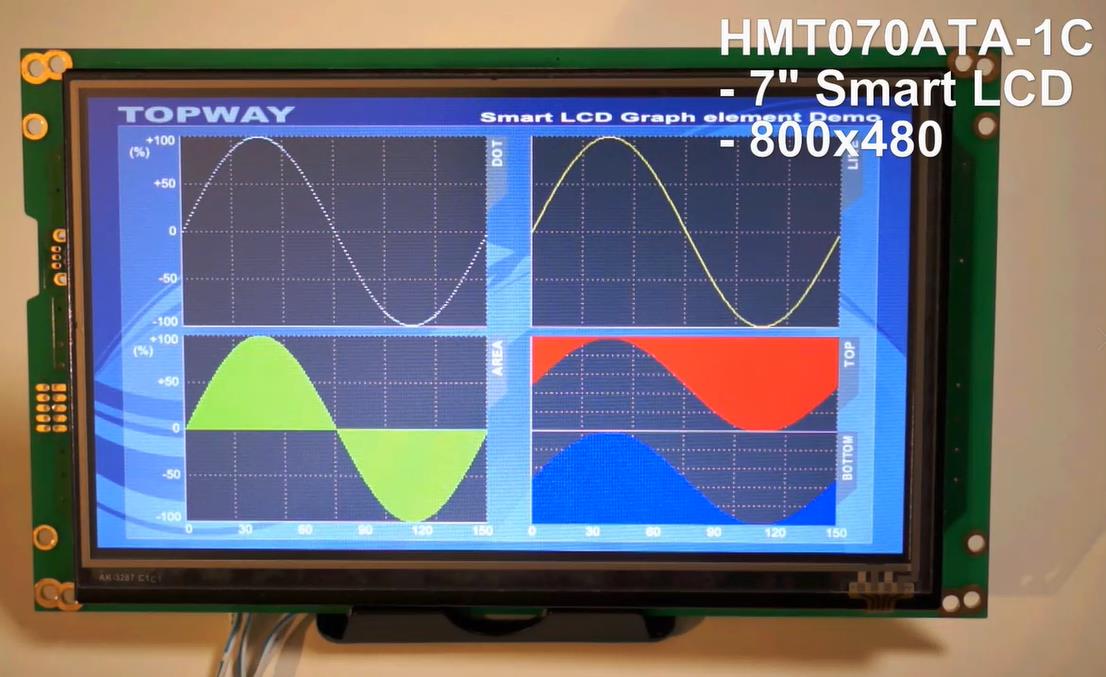
(2)设置第二个曲线数据
① Advanced Graph drawing
- Type: Cosine
- Address: 00 06 00 00
- Min Value: -200
- Max Value: 200
- Data length: 150
- Instructions: AA 4E 00 06 00 00 0096 00 00 CC 33 C3 3C
Settings: Close
② 点击Advanced Graph drawing — Draw查看模块显示效果
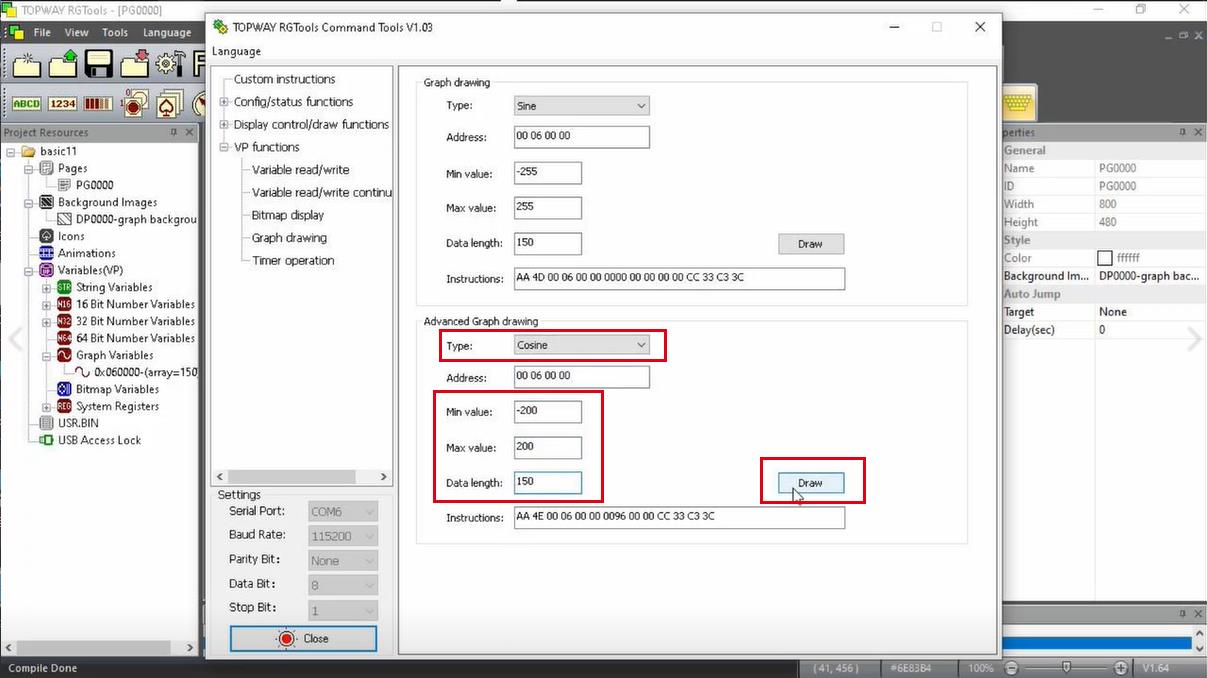
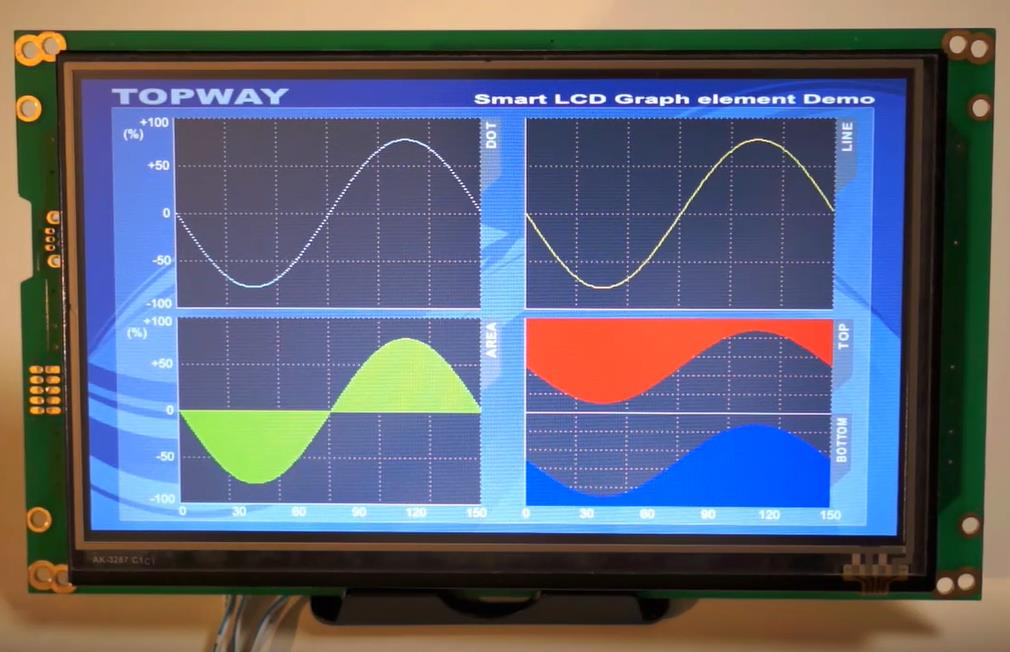
(3) 设置第三个曲线数据
① Graph drawing
- Type: Sine
- Address: 00 06 00 00
- Min Value: 0
- Max Value: 0
- Data length: 150
- Instructions: AA 4D 00 06 00 00 0000 00 00 00 00 CC 33 C3 3C
Settings: Close
② 点击 Graph drawing — Draw 查看模块显示效果
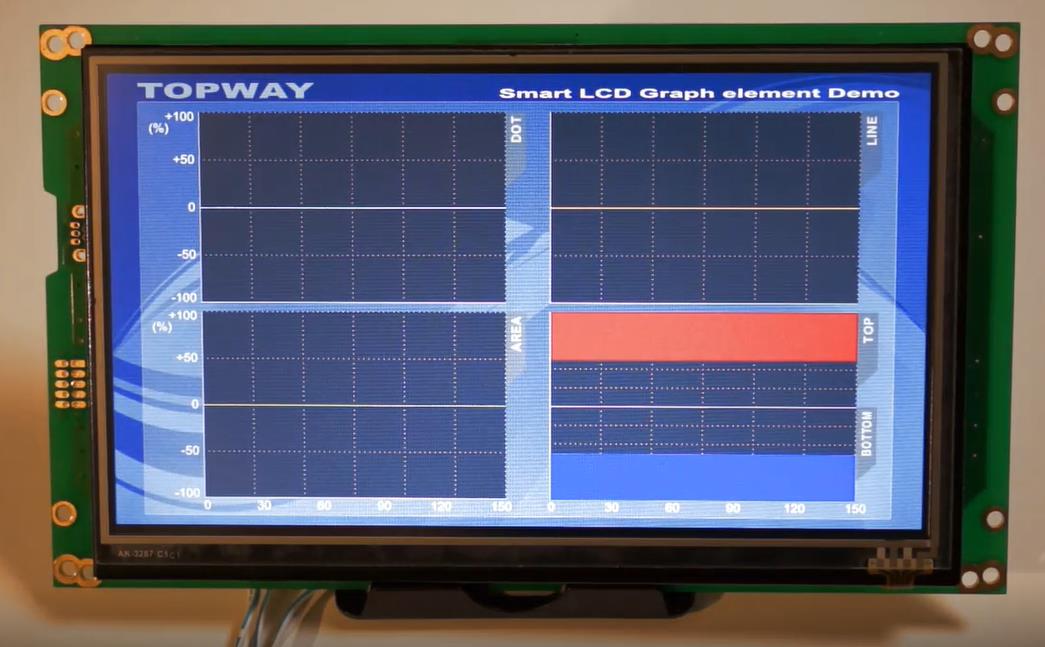
(4) 设置 Custom instructions
① 输入指令: AA 4E 00 06 00 00 0096 00 80 CC 33 C3 3C (4条)
AA 4E 00 06 00 00 0096 FF 80 CC 33 C3 3C (4条)
②点击 “Send cycle ” 50 ms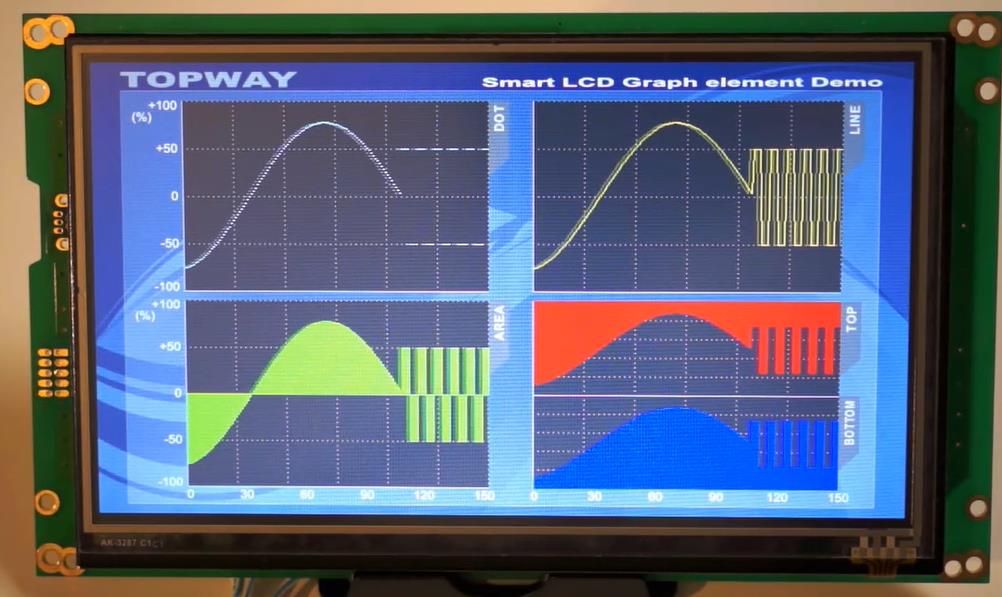
③ 选择Custom instructions中的以下指令各一个,再 Send cycle
AA 4E 00 06 00 00 0096 00 80 CC 33 C3 3C
AA 4E 00 06 00 00 0096 FF 80 CC 33 C3 3C
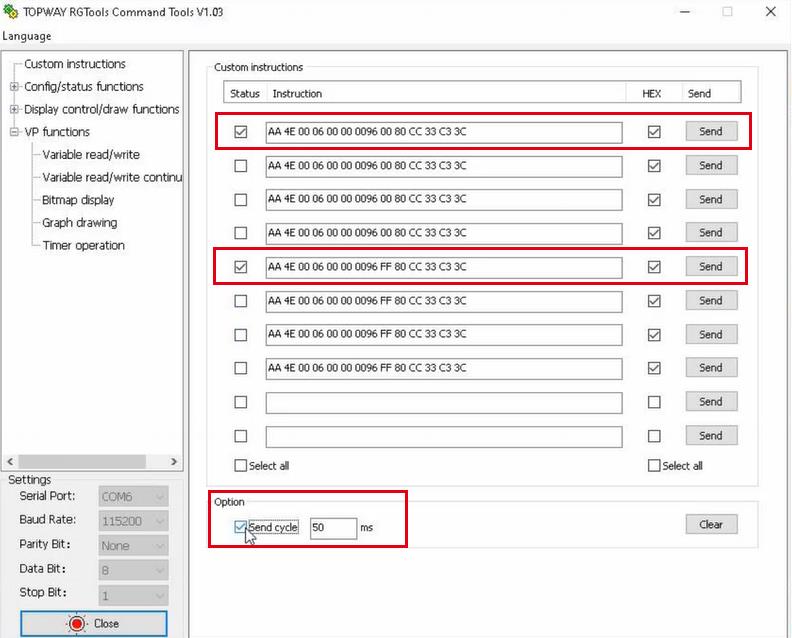
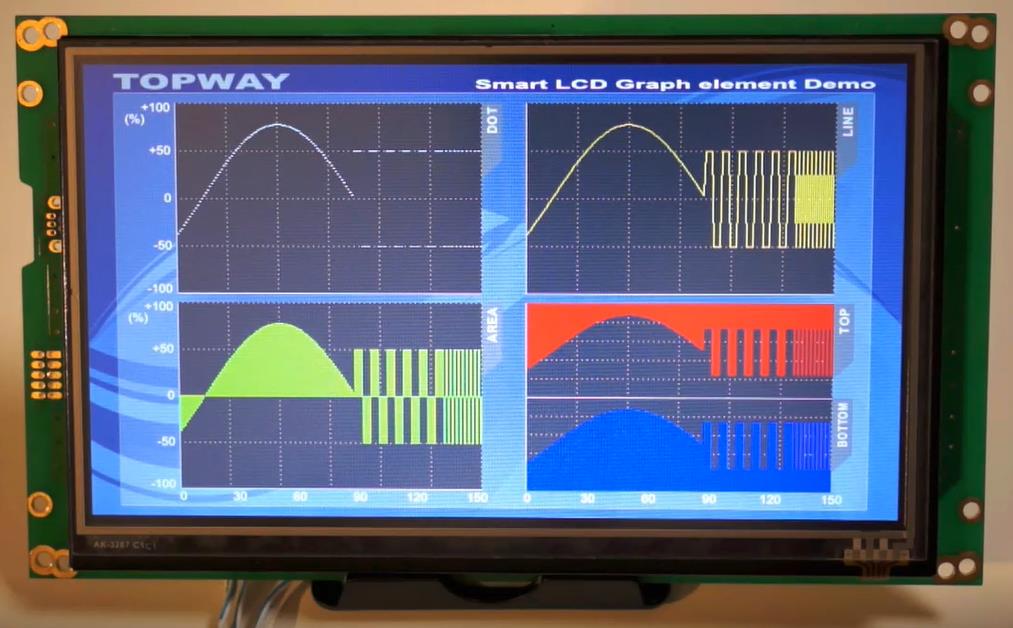
完成!
